TV 연결 조건, 덱스(Dex) 옵션물, 지원 해상도
TV, 모니터 연결 조건
DEX 스테이션 (EE-MG950TBKGKR )
- 화면 비율 16:9 지원, FHD 해상도 지원
- HDMI 버전 상관없이 HDMI 단자에 연결 사용이 가능합니다.

DEX 패드 (EE-M5100TBKGKR)
- 화면 비율 16:9 지원, FHD 해상도 지원
- HDMI 버전 상관없이 HDMI 단자에 연결 사용이 가능합니다.

DEX 케이블 (EE-I3100FBKGKR)
- 화면 비율 16:9 지원, FHD 해상도 지원
- HDMI 버전 상관없이 HDMI 단자에 연결 사용이 가능합니다. (단, 해상도 비율은 모델에 따라 설정이 가능합니다)
- TV 지원 해상도 : FHD(1920 x 1080), HD+(1600 x 900) 만 지원
- 모니터 지원 해상도 : 모니터 모델에 따라 다르므로 모니터 사용설명서를 통해 확인 후 사용
예시) LC32JG50QQKXKR 지원 해상도가 2,560 x 1,440 (WQHD)으로 선택 가능합니다.
삼성전자 휴대폰 덱스 시리즈 옵션물
DeX 패드 호환되는 휴대폰 모델 (EE-M5100TBKGKR)
: 휴대폰 S8, S9, S10, 노트8, 노트9, 노트10 계열
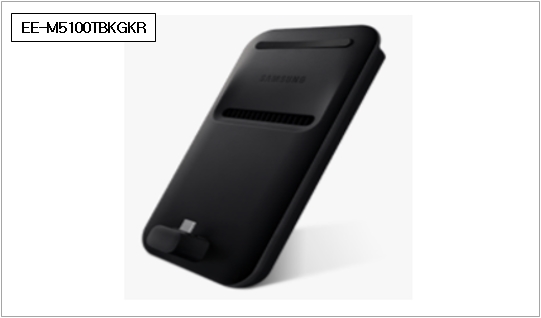
DeX 스테이션 호환되는 휴대폰 모델 (EE-MG950TBKGKR)
: 휴대폰 S8, S9, S10, 노트8, 노트9, 노트10 계열, 갤럭시 폴드 사용 가능

DeX 케이블 호환되는 휴대폰 모델 (EE-I3100FBKGKR)
: 덱스 지원하는 전 휴대폰 기종 사용이 가능

덱스패드, 스테이션 연결 방법
DeX 패드와 스테이션 연결하는 방법
1. DeX Pad의 연결잭(USB Type-C)포트에 충전기를 연결하세요.
※ 고속 충전기 (9 V/1.67 A, 9 V/2 A, 12 V/2.1 A)로만 충전 및 Samsung DeX 사용 가능
2. HDMI 케이블을 ① DeX Pad의 HDMI 포트 연결 후 ② 다른 한 쪽을 TV나 모니터의 HDMI 포트 연결하세요.
① DeX Pad의 HDMI 포트 연결

② 다른 한 쪽을 TV나 모니터의 HDMI 포트 연결

※ 구성품으로 제공되는 정품 HDMI 케이블을 사용하세요.
3. DeX Pad에 단말을 거치합니다.
4. (최초 실행 시) 휴대폰 화면에 'SAMSUNG DeX 시작하기'를 선택하세요.
최초 Samsung DeX 모드를 선택한 경우 이후 연결 시 자동으로 Samsung DeX로 진입이 가능합니다.
5. DeX 패드, 스테이션에서 휴대폰을 정상 인식했다면 TV나 모니터에 GALAXY 기기가 표시됩니다.
※ GALAXY 기기가 표시되지 않는다면 휴대폰을 인식하지 못하는 상태이므로 휴대폰 케이스 등을 분리 후 USB C (휴대폰 충전 단자) 단자가 밀착되게 다시 연결해 주세요.
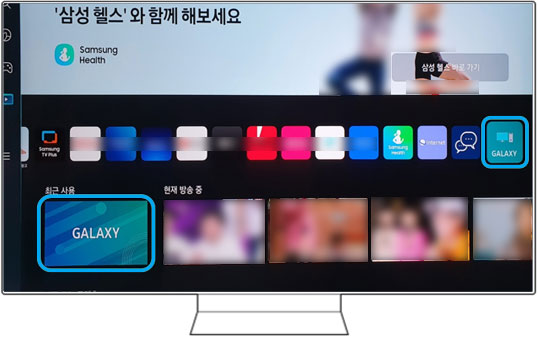
덱스 연결 시 TV 첫 화면에 GALAXY 기기 표시됨
6. GALAXY 기기 선택 시 TV에 Samsung DeX 화면이 띄워집니다.
DeX 케이블 연결 방법
DeX 케이블 제품은 기존의 제품을 단순화하여 갤럭시 제품의 외관 사이즈 등과 무관하게 별도의 전원 연결 필요없이 하나의 케이블 연결로 디바이스와 디스플레이간 DeX 기능을 구현할 수 있는 액세서리입니다.
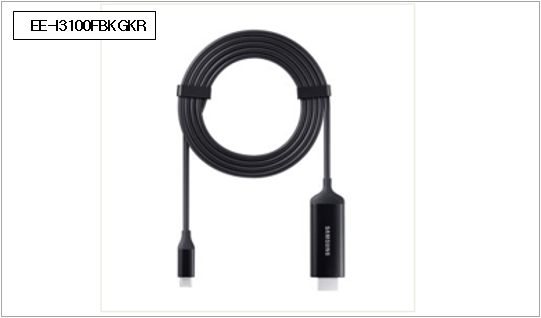
Dex 케이블



